Ako sa prihlásiť do HTX
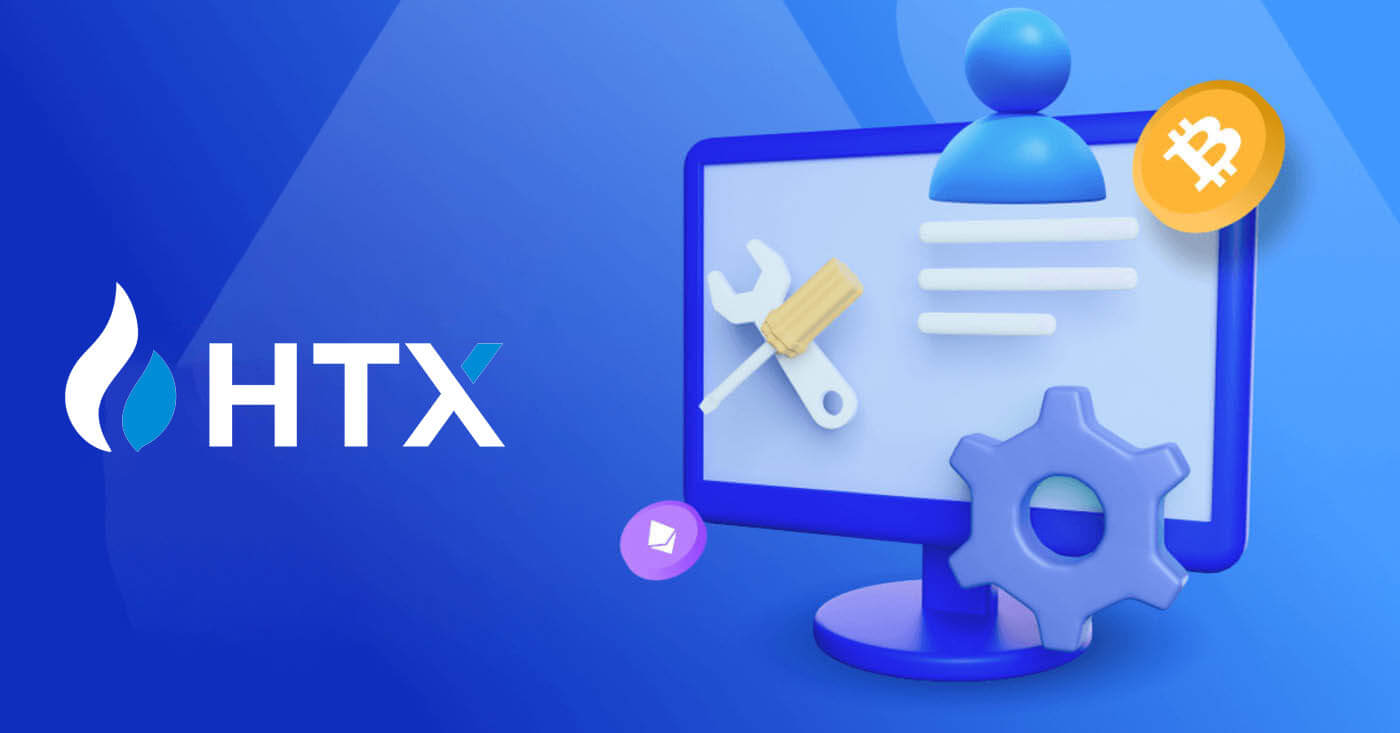
Ako sa prihlásiť do HTX pomocou svojho e-mailu a telefónneho čísla
1. Prejdite na webovú stránku HTX a kliknite na [Prihlásiť sa].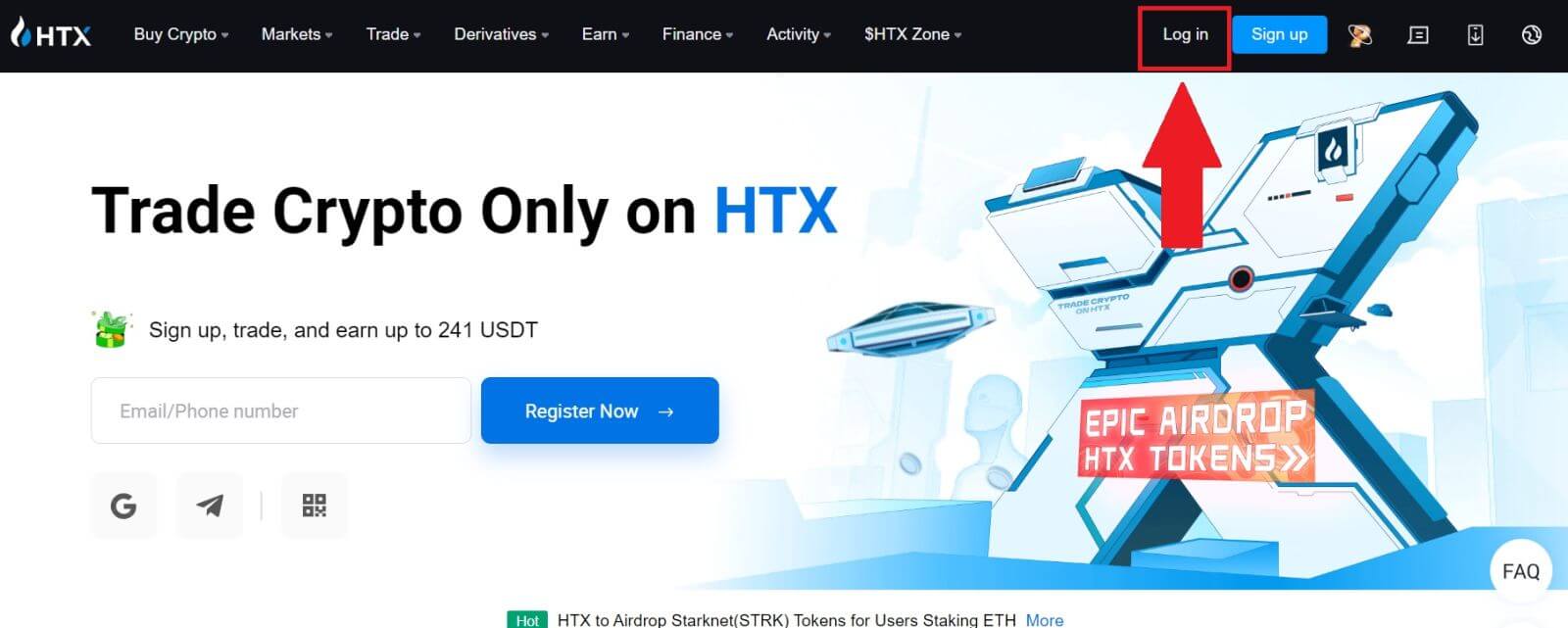
2. Vyberte a zadajte svoj e-mail / telefónne číslo , zadajte svoje bezpečné heslo a kliknite na [Prihlásiť sa].
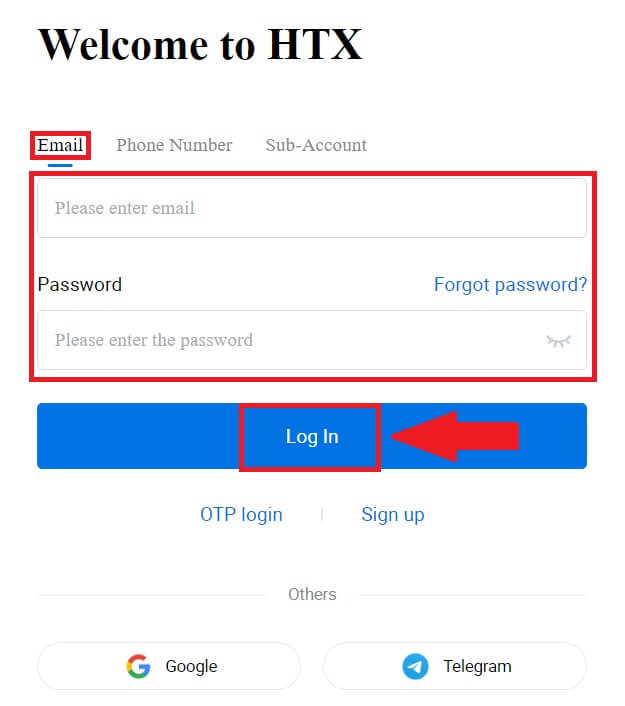
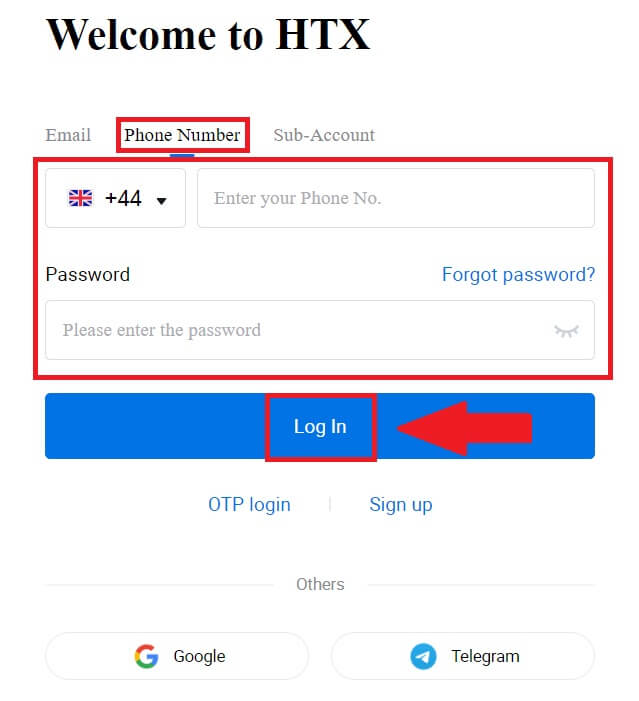
3. Kliknutím na [Kliknutím odošlite] dostanete 6-miestny overovací kód na svoj e-mail alebo telefónne číslo. Zadajte kód a pokračujte kliknutím na [Potvrdiť]
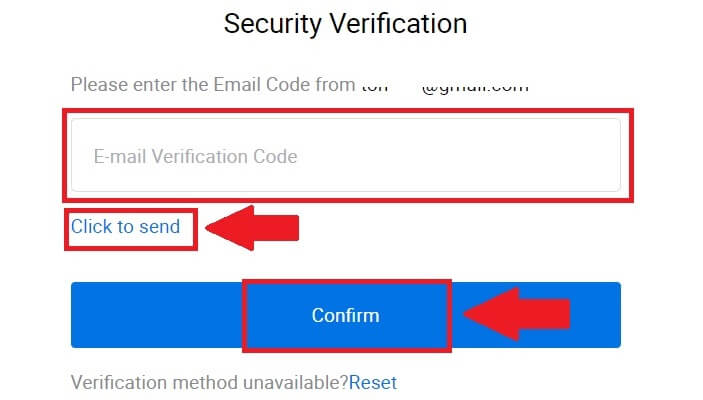
. 4. Po zadaní správneho overovacieho kódu môžete úspešne používať svoj HTX účet na obchodovanie.
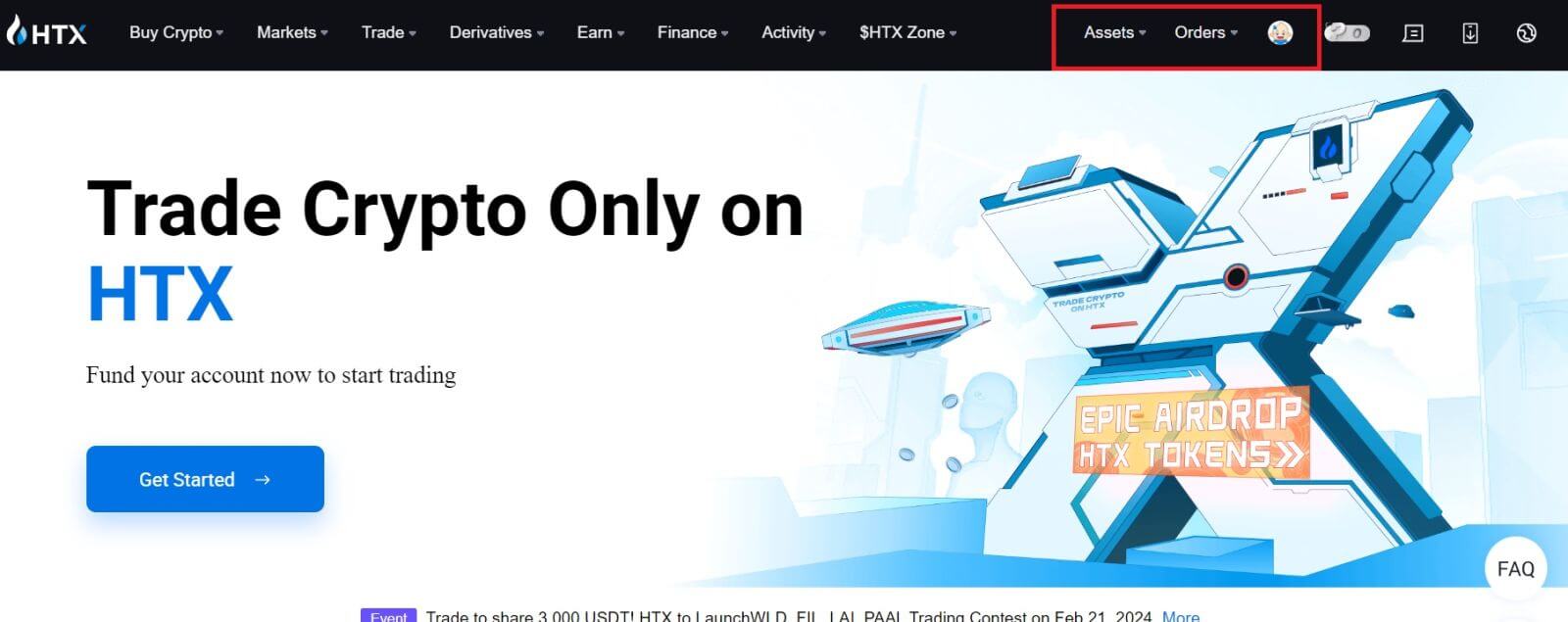
Ako sa prihlásiť do HTX pomocou účtu Google
1. Prejdite na webovú stránku HTX a kliknite na [Prihlásiť sa].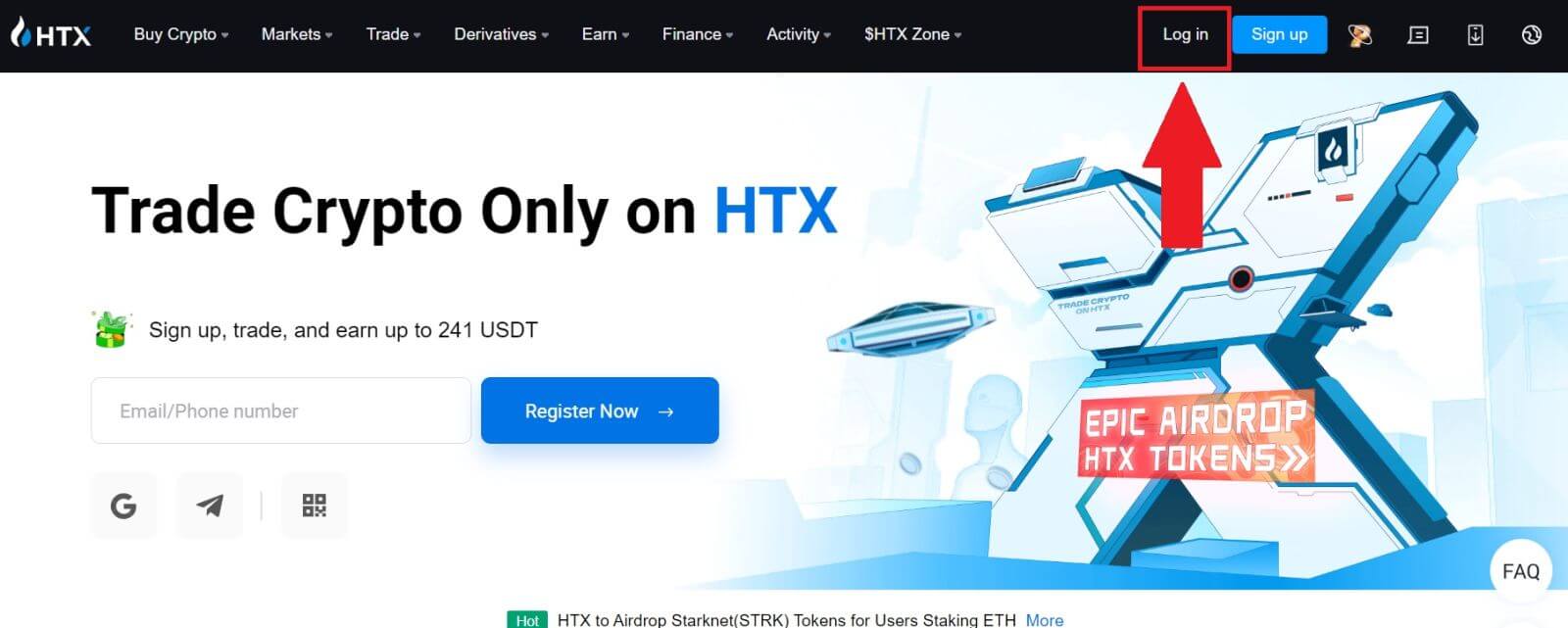
2. Na prihlasovacej stránke nájdete rôzne možnosti prihlásenia. Vyhľadajte a vyberte tlačidlo [Google] .
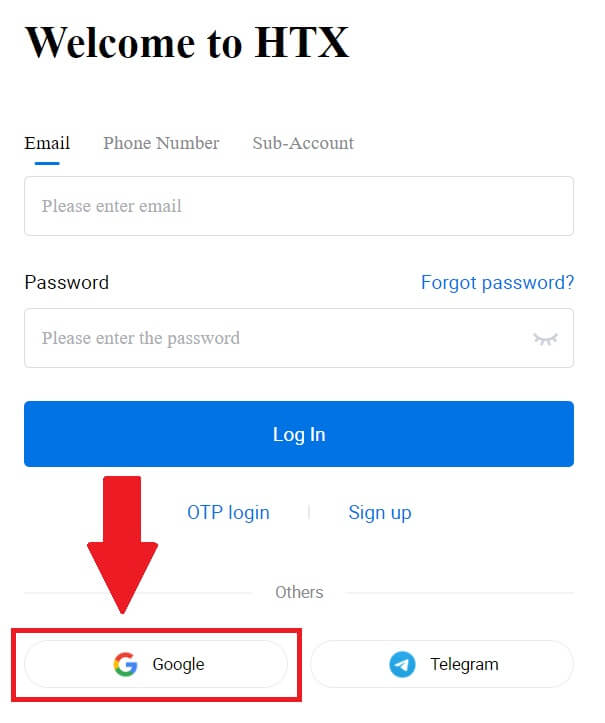 3. Objaví sa nové okno alebo kontextové okno, zadajte účet Google, do ktorého sa chcete prihlásiť, a kliknite na [Ďalej].
3. Objaví sa nové okno alebo kontextové okno, zadajte účet Google, do ktorého sa chcete prihlásiť, a kliknite na [Ďalej].
4. Zadajte svoje heslo a kliknite na [Next].
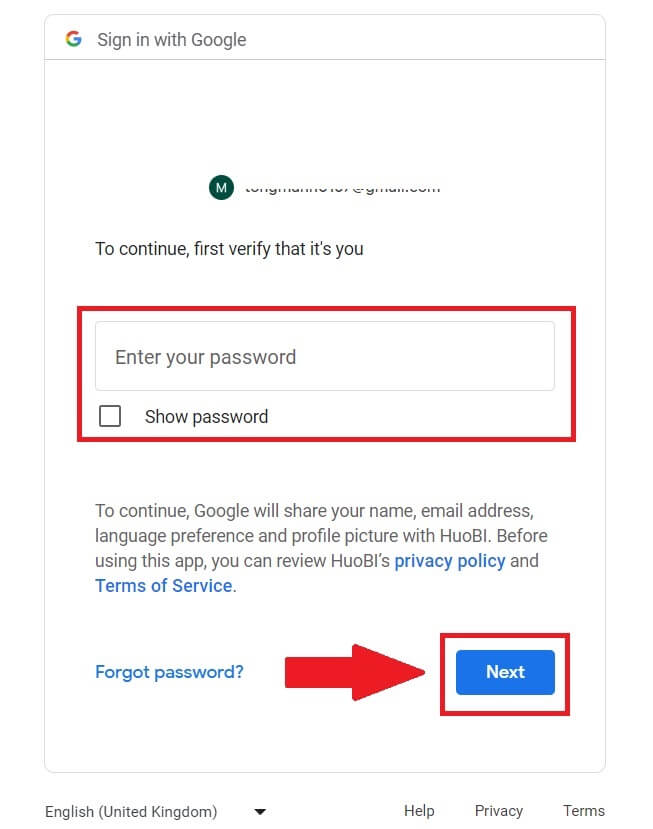
5. Budete presmerovaní na stránku prepojenia, kliknite na [Bind an Exiting Account].
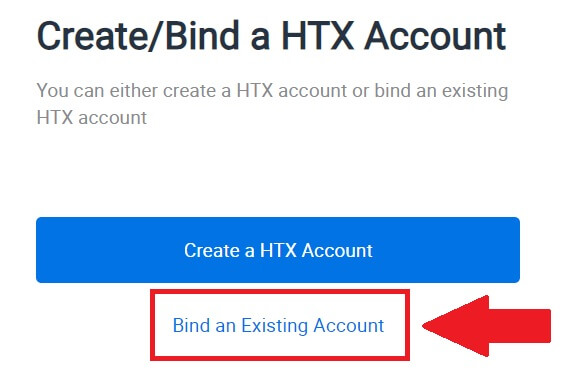
6. Vyberte a zadajte svoj e-mail/telefónne číslo a kliknite na [Ďalej] .
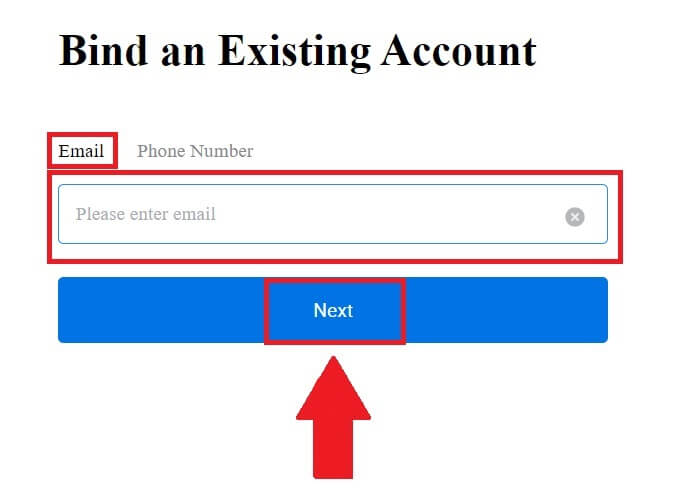
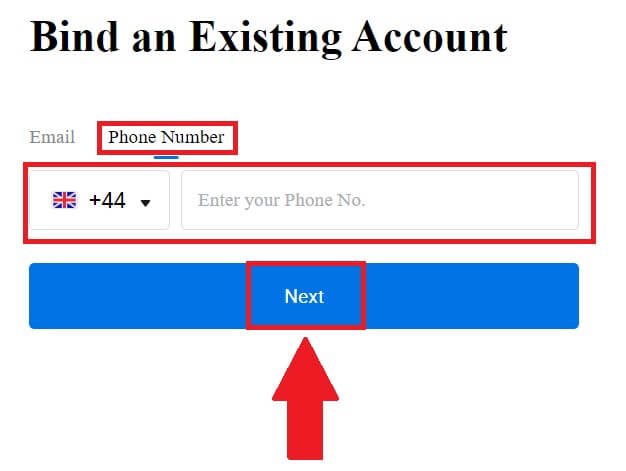
7. Na váš e-mail alebo telefónne číslo dostanete 6-miestny overovací kód. Zadajte kód a kliknite na [Potvrdiť].
Ak ste nedostali žiadny overovací kód, kliknite na [Znova odoslať] .

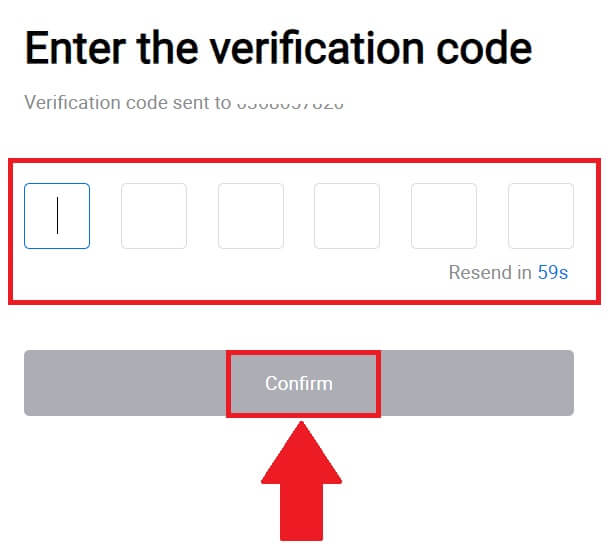 8. Zadajte svoje heslo a kliknite na [Potvrdiť].
8. Zadajte svoje heslo a kliknite na [Potvrdiť].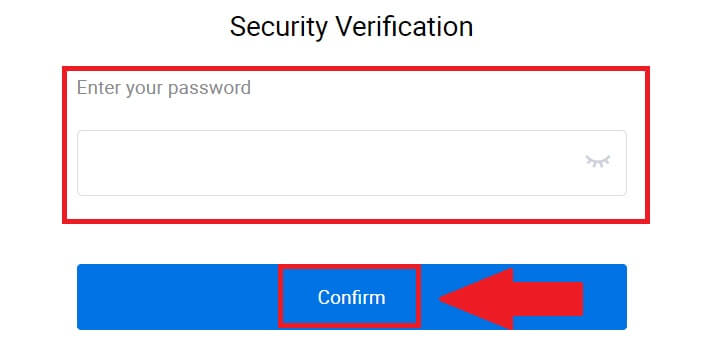
9. Po zadaní správneho hesla môžete úspešne používať svoj HTX účet na obchodovanie. 
Ako sa prihlásiť do HTX pomocou telegramového účtu
1. Prejdite na webovú stránku HTX a kliknite na [Prihlásiť sa].
2. Na prihlasovacej stránke nájdete rôzne možnosti prihlásenia. Vyhľadajte a vyberte tlačidlo [Telegram] .  3. Zobrazí sa kontextové okno. Zadajte svoje telefónne číslo , aby ste sa prihlásili do HTX, a kliknite na [NEXT].
3. Zobrazí sa kontextové okno. Zadajte svoje telefónne číslo , aby ste sa prihlásili do HTX, a kliknite na [NEXT].
4. Žiadosť dostanete v aplikácii Telegram. Potvrďte túto žiadosť. 
5. Kliknutím na [ACCEPT] pokračujte v registrácii do HTX pomocou telegramového poverenia.
6. Budete presmerovaní na stránku prepojenia, kliknite na [Bind an Exiting Account].
7. Vyberte a zadajte svoj e-mail/telefónne číslo a kliknite na [Ďalej] . 

8. Na váš e-mail alebo telefónne číslo dostanete 6-miestny overovací kód. Zadajte kód a kliknite na [Potvrdiť].
Ak ste nedostali žiadny overovací kód, kliknite na [Znova odoslať] . 
 9. Zadajte svoje heslo a kliknite na [Potvrdiť].
9. Zadajte svoje heslo a kliknite na [Potvrdiť].
10. Po zadaní správneho hesla môžete úspešne používať svoj HTX účet na obchodovanie. 
Ako sa prihlásiť do aplikácie HTX
1. Aplikáciu HTX si musíte nainštalovať z obchodu Google Play alebo App Store , aby ste sa mohli prihlásiť do účtu HTX a obchodovať.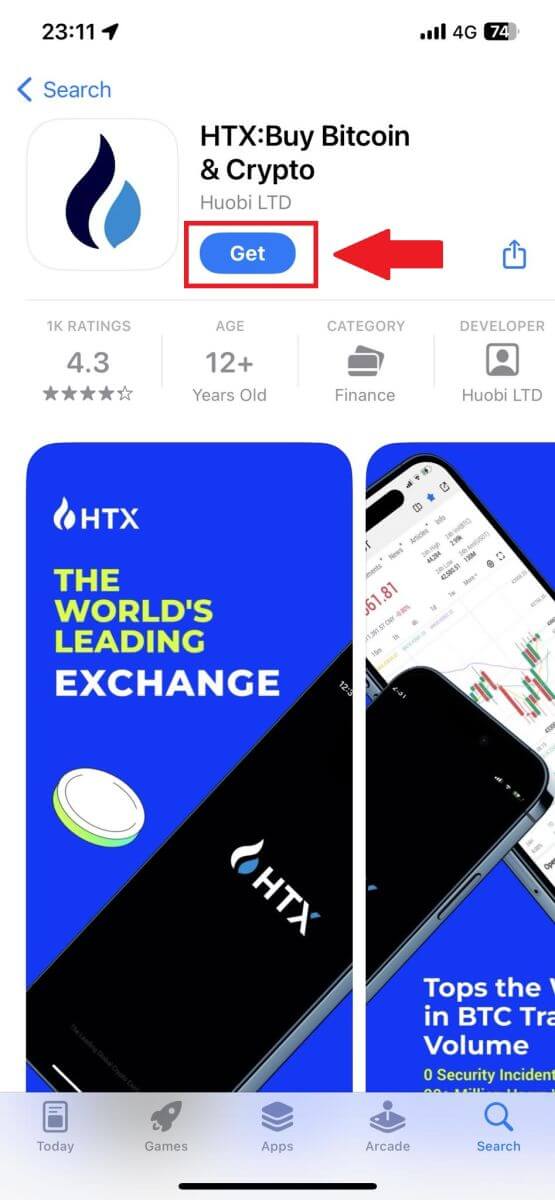
2. Otvorte aplikáciu HTX a klepnite na [Prihlásiť sa/Zaregistrovať sa] .
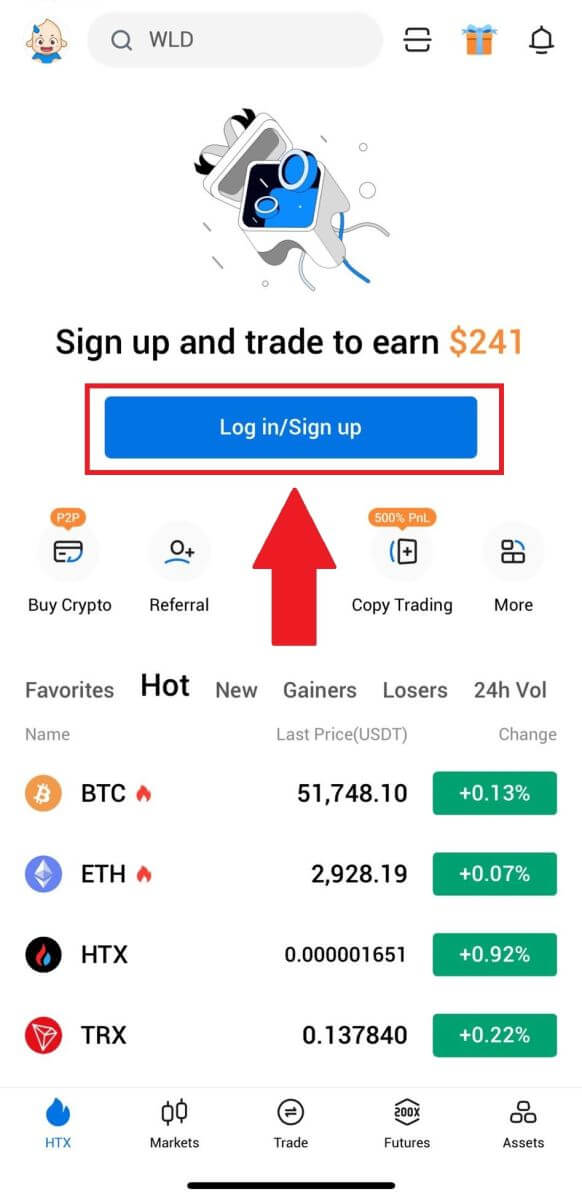
3. Zadajte svoju registrovanú e-mailovú adresu alebo telefónne číslo a klepnite na [Ďalej].
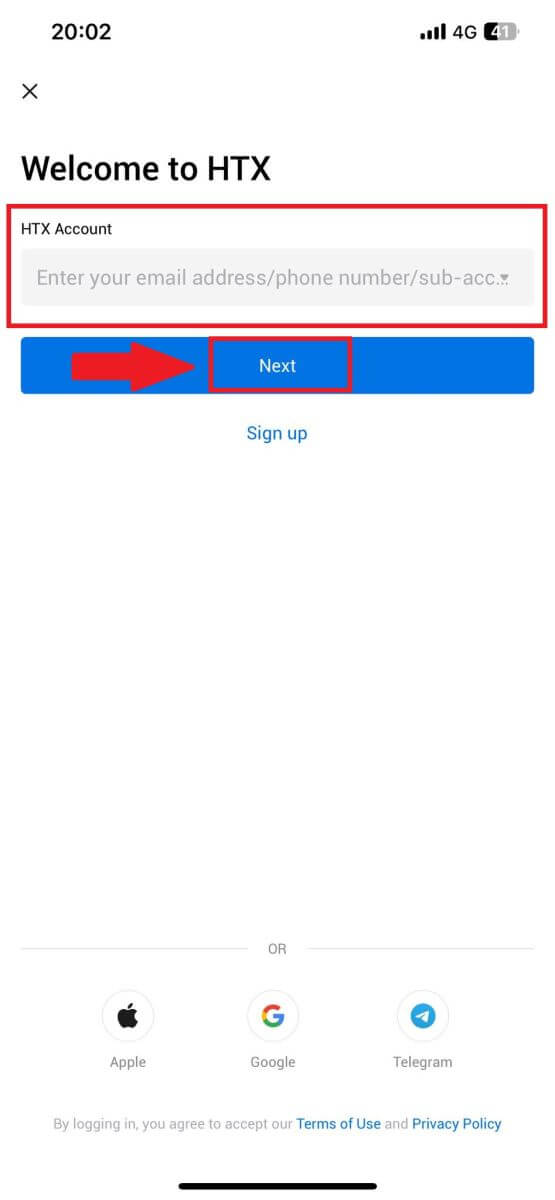
4. Zadajte svoje bezpečné heslo a klepnite na [Ďalej].
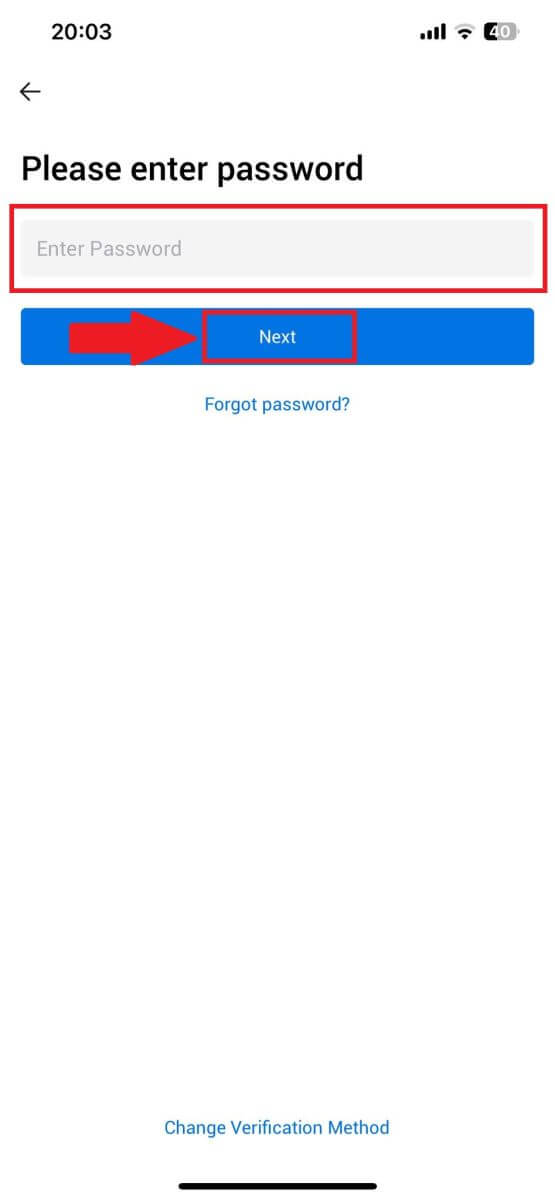
5. Klepnutím na [Odoslať] získate a zadajte svoj overovací kód. Potom pokračujte klepnutím na [Potvrdiť]
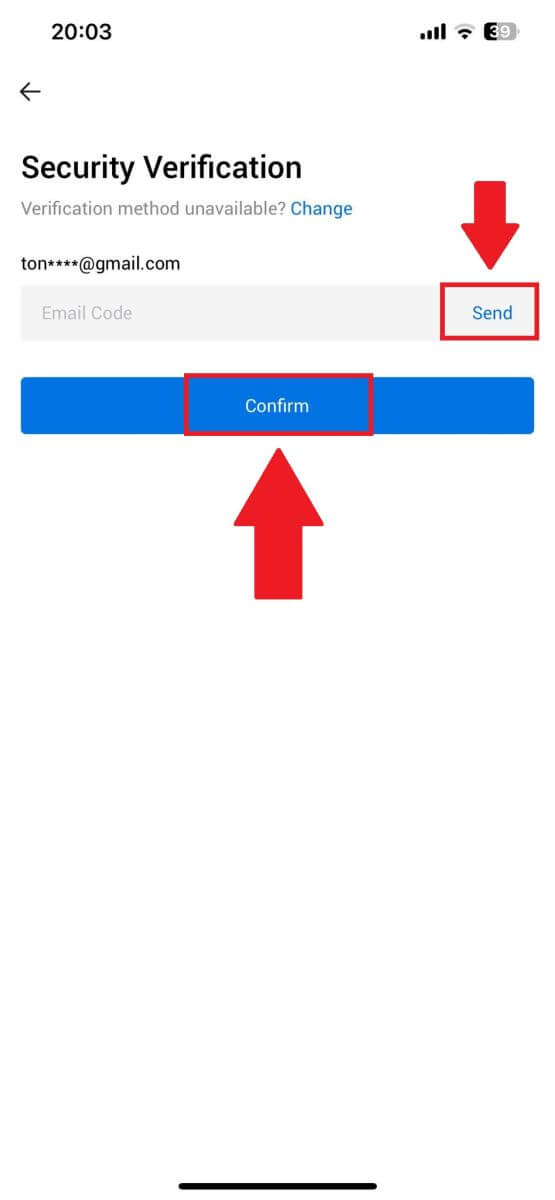
. 6. Po úspešnom prihlásení získate prístup k svojmu účtu HTX prostredníctvom aplikácie. Budete si môcť prezerať svoje portfólio, obchodovať s kryptomenami, kontrolovať zostatky a pristupovať k rôznym funkciám, ktoré platforma ponúka.
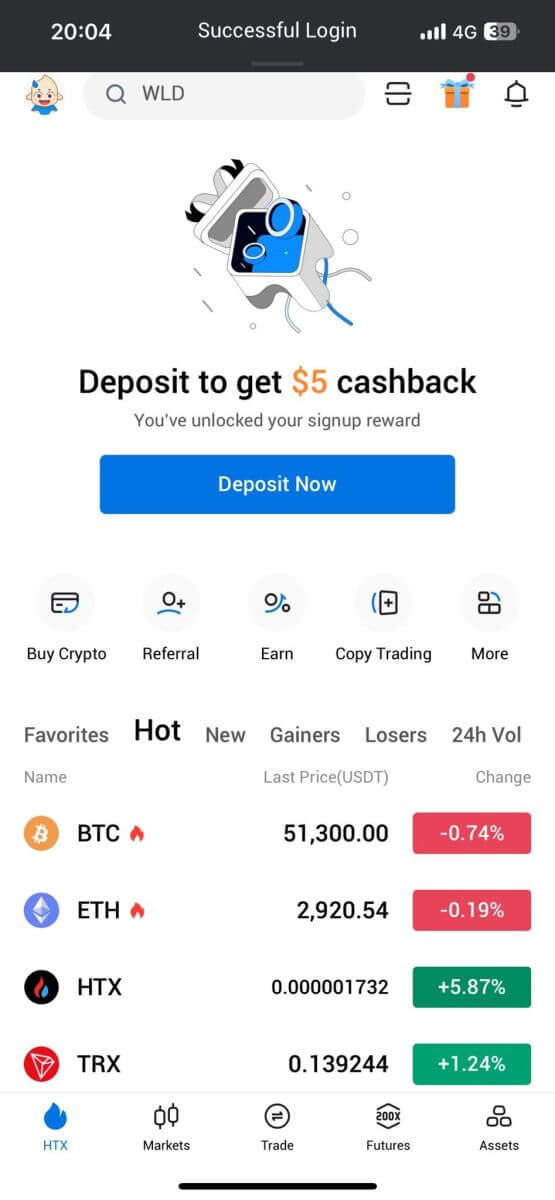
Alebo sa môžete prihlásiť do aplikácie HTX pomocou iných metód.
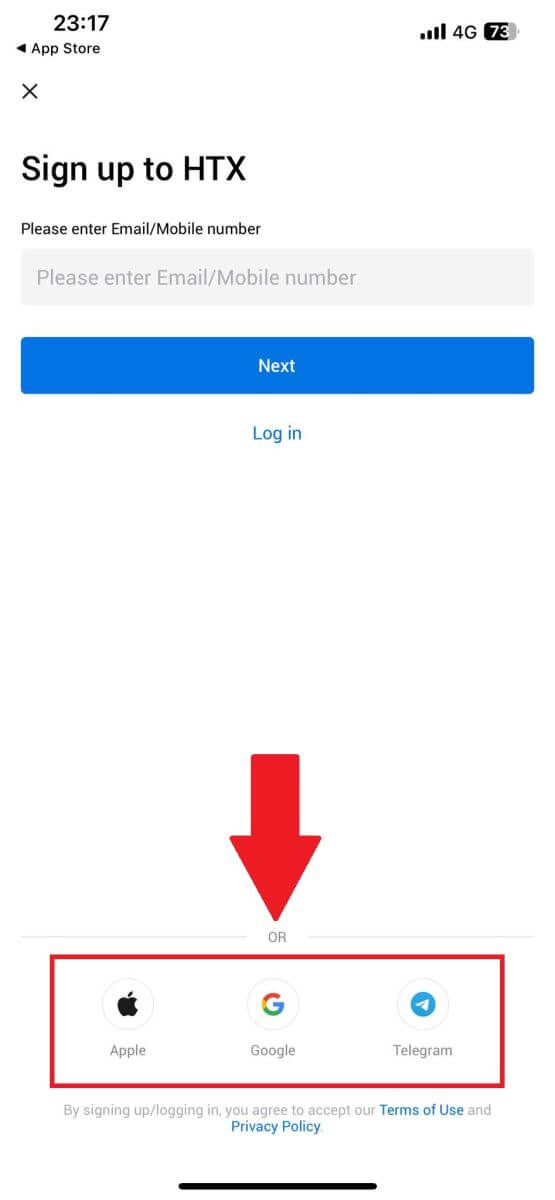
Zabudol som heslo z účtu HTX
Heslo účtu môžete obnoviť na webovej stránke alebo v aplikácii HTX. Upozorňujeme, že z bezpečnostných dôvodov budú výbery z vášho účtu pozastavené na 24 hodín po obnovení hesla.1. Prejdite na webovú stránku HTX a kliknite na [Prihlásiť sa].
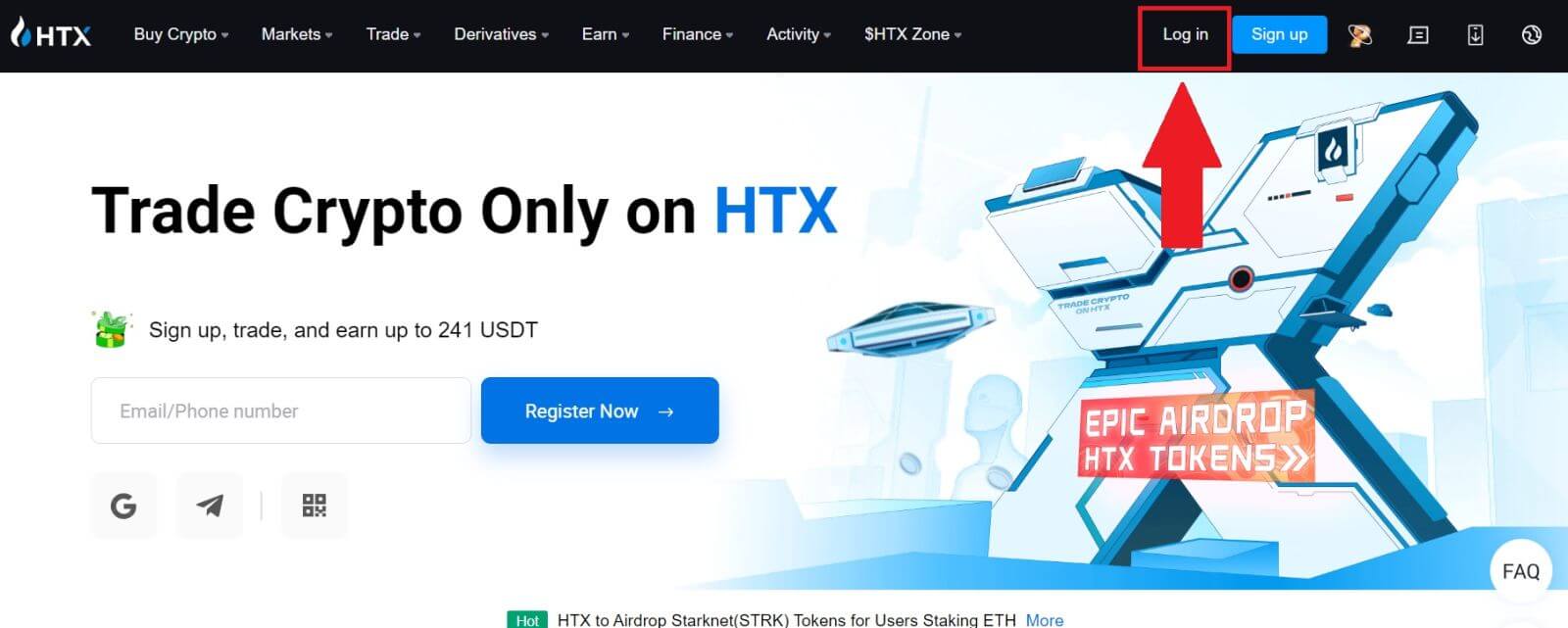
2. Na prihlasovacej stránke kliknite na [Zabudli ste heslo?].
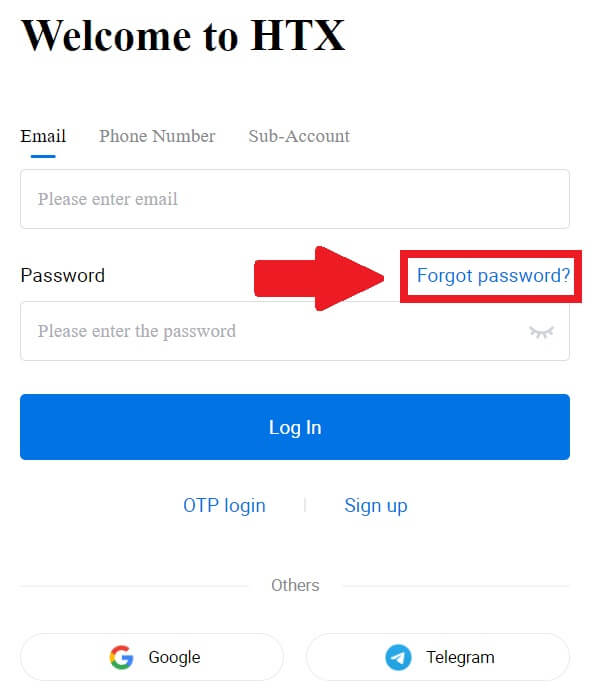
3. Zadajte e-mail alebo telefónne číslo, ktoré chcete resetovať, a kliknite na [Odoslať].
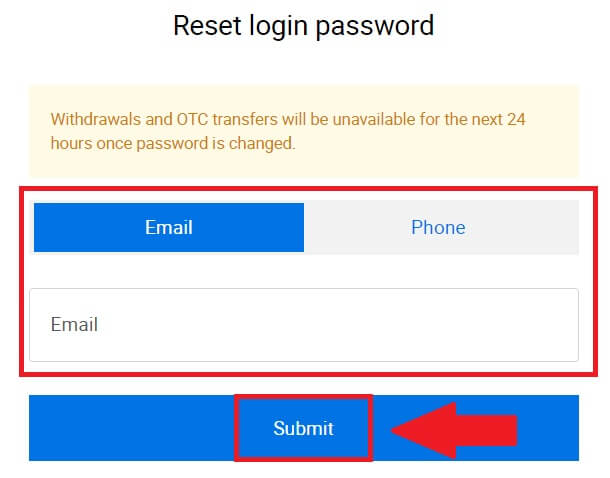
4. Kliknutím overte a dokončite hádanku, aby ste mohli pokračovať.
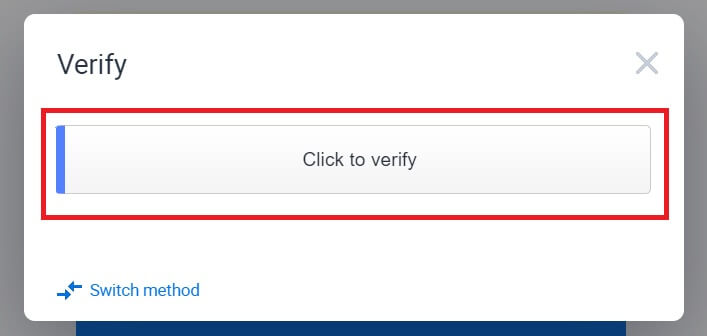
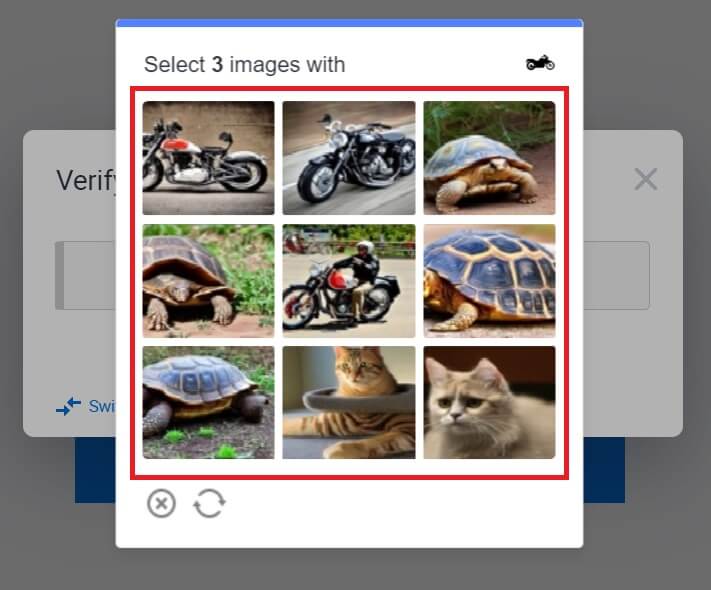 5. Zadajte overovací kód e-mailu kliknutím na [Kliknutím odošlete] a vyplnením kódu Google Authenticator, potom kliknutím na [Potvrdiť] .
5. Zadajte overovací kód e-mailu kliknutím na [Kliknutím odošlete] a vyplnením kódu Google Authenticator, potom kliknutím na [Potvrdiť] . 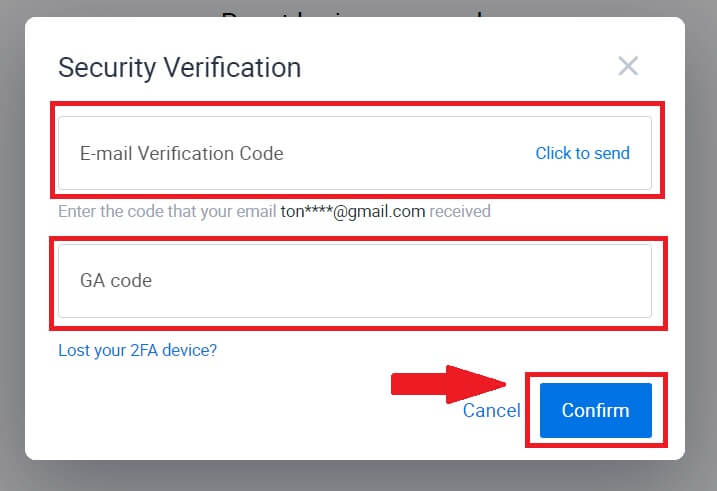
6. Zadajte a potvrďte svoje nové heslo, potom kliknite na [Odoslať].
Potom ste úspešne zmenili heslo svojho účtu. Na prihlásenie do svojho účtu použite nové heslo.
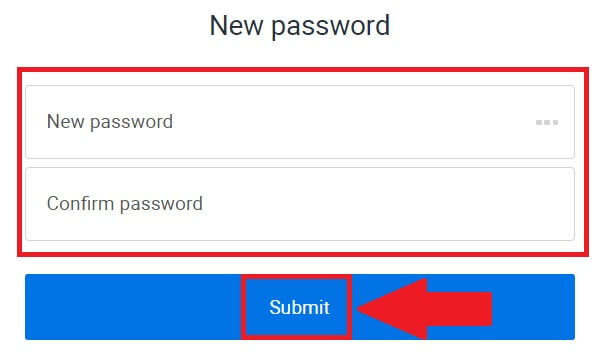
Ak používate aplikáciu, kliknite na [Zabudli ste heslo?] ako je uvedené nižšie.
1. Otvorte aplikáciu HTX a klepnite na [Prihlásiť sa/Zaregistrovať sa] .
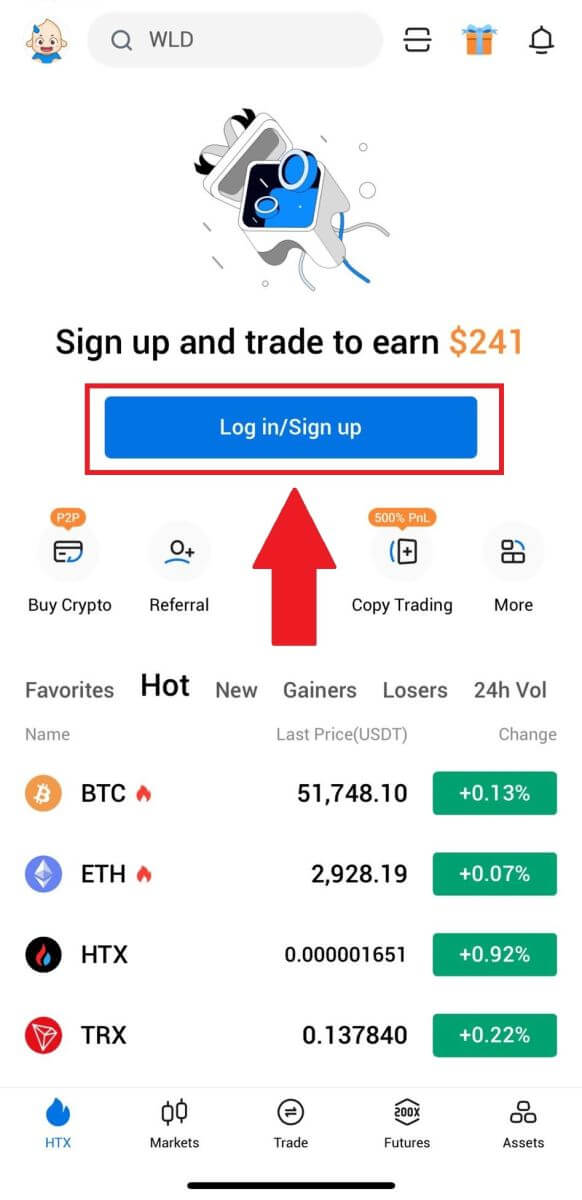
2. Zadajte svoju registrovanú e-mailovú adresu alebo telefónne číslo a klepnite na [Ďalej].
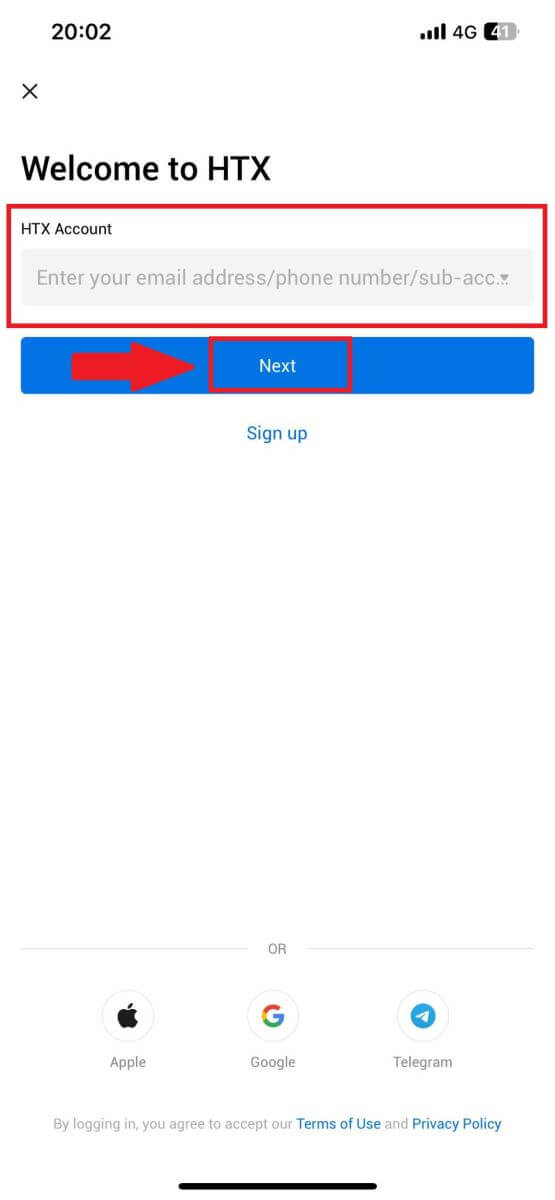
3. Na stránke zadania hesla klepnite na [Zabudli ste heslo?].
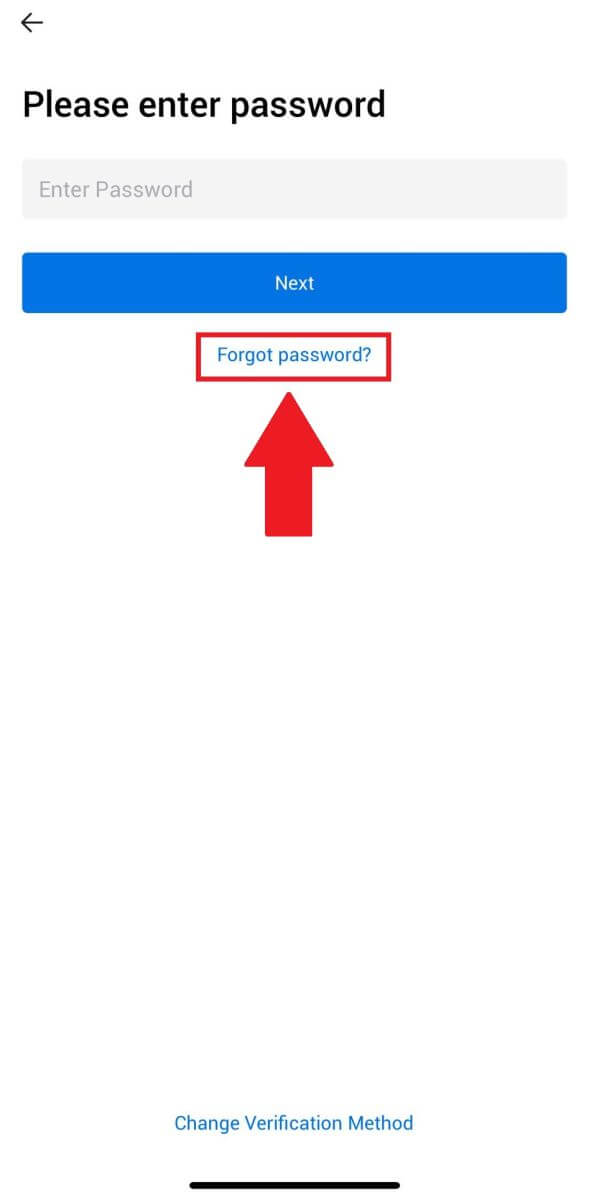
4. Zadajte svoj e-mail alebo telefónne číslo a klepnite na [Odoslať overovací kód].
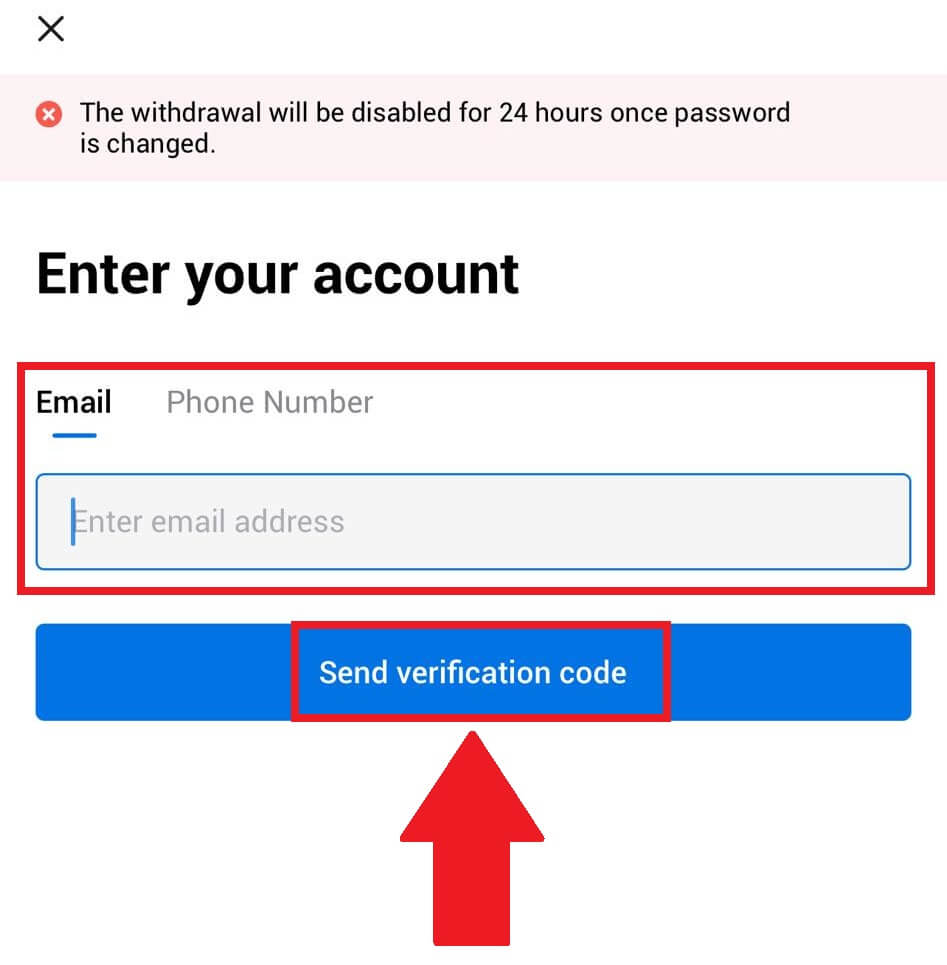
5. Pokračujte zadaním 6-miestneho overovacieho kódu , ktorý vám bol zaslaný na váš e-mail alebo telefónne číslo.
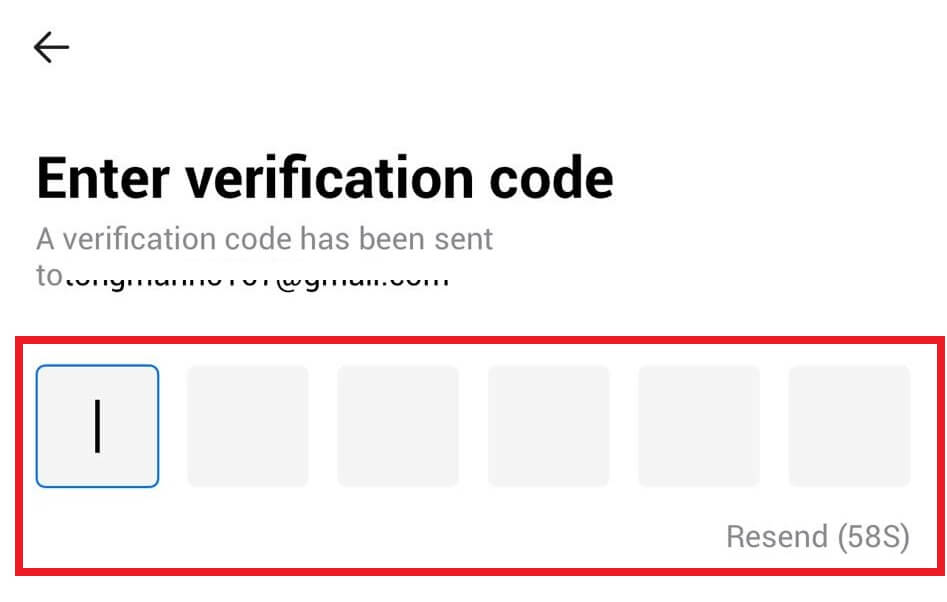
6. Zadajte svoj kód Google Authenticator a potom klepnite na [Potvrdiť].
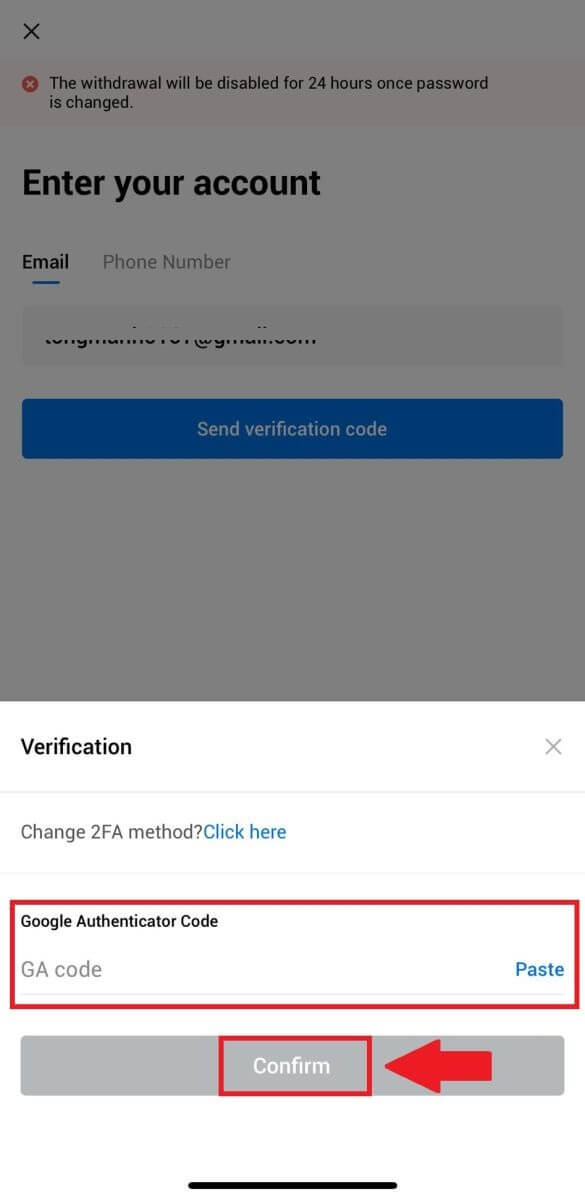
7. Zadajte a potvrďte svoje nové heslo, potom klepnite na [Hotovo].
Potom ste úspešne zmenili heslo svojho účtu. Na prihlásenie do svojho účtu použite nové heslo.
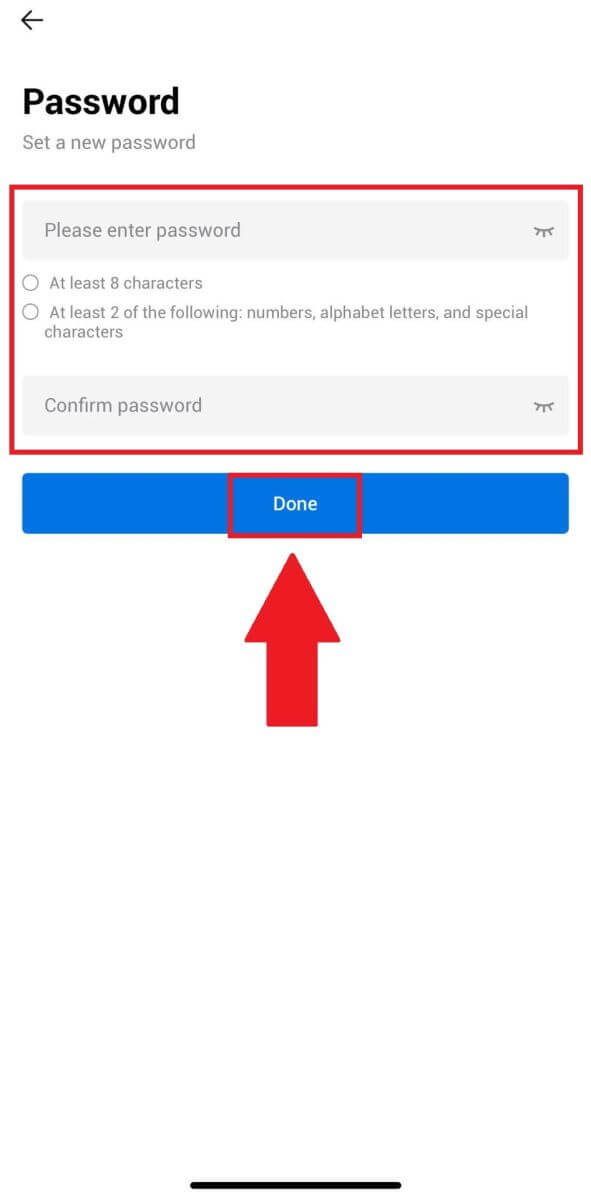
Často kladené otázky (FAQ)
Čo je to dvojfaktorová autentifikácia?
Dvojfaktorové overenie (2FA) je ďalšou bezpečnostnou vrstvou pre overenie e-mailu a hesla vášho účtu. Keď je povolená funkcia 2FA, pri vykonávaní určitých akcií na platforme HTX budete musieť zadať kód 2FA.
Ako TOTP funguje?
HTX používa časovo založené jednorazové heslo (TOTP) pre dvojfaktorovú autentifikáciu, zahŕňa vygenerovanie dočasného, jedinečného jednorazového 6-miestneho kódu*, ktorý je platný iba 30 sekúnd. Tento kód budete musieť zadať na vykonanie akcií, ktoré ovplyvňujú vaše aktíva alebo osobné informácie na platforme.
*Prosím, majte na pamäti, že kód by mal pozostávať iba z čísel.
Ako prepojiť aplikáciu Google Authenticator (2FA)?
1. Prejdite na webovú stránku HTX a kliknite na ikonu profilu. 
2. Prejdite nadol do časti Google Authenticator, kliknite na [Link].
3. Do telefónu si musíte stiahnuť aplikáciu Google Authenticator.
Zobrazí sa kontextové okno obsahujúce váš záložný kľúč aplikácie Google Authenticator. Naskenujte QR kód pomocou aplikácie Google Authenticator. 
Ako pridať svoj účet HTX do aplikácie Google Authenticator?
Otvorte aplikáciu Google Authenticator. Na prvej stránke vyberte [Pridať kód] a klepnite na [Naskenovať QR kód] alebo [Zadať kľúč nastavenia].

4. Po úspešnom pridaní účtu HTX do aplikácie Google Authenticator zadajte 6-miestny kód Google Authenticator (kód GA sa mení každých 30 sekúnd) a kliknite na [Odoslať].
5. Potom zadajte svoj overovací e-mailový kód kliknutím na [Získať overovací kód] .
Potom kliknite na [Potvrdiť] a úspešne ste povolili 2FA vo svojom účte.


